笔记本显示器怎么调 笔记本电脑亮度调节方法
更新时间:2025-03-28 08:56:46作者:xiaoliu
在日常使用笔记本电脑的过程中,调节显示器亮度是一项非常重要的操作,通过合适的亮度调节,不仅可以减轻眼睛的疲劳感,还能提高工作效率。调节笔记本电脑的亮度可以通过快捷键或者操作系统的设置来实现。在不同的操作系统中,具体的调节方法可能有所不同,但基本上都可以在显示设置或者电源选项中找到相应的调节选项。在使用笔记本电脑时,合理调节显示器亮度是非常必要的,以保护视力和提升用户体验。
具体步骤:
1.启动笔记本电脑,在桌面右下角点击电源图标。如图所示,在弹出的窗体中点击“调整屏幕亮度”进入亮度调节设置界面。
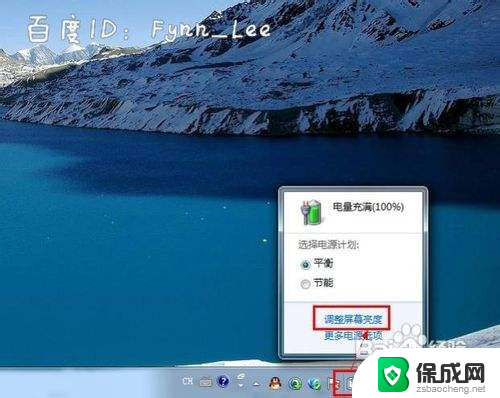
2.如图,进入屏幕亮度调节窗体后。点击窗体底部的调节滑块,向左调节屏幕将会变暗,相反,向右调节屏幕便会变亮。
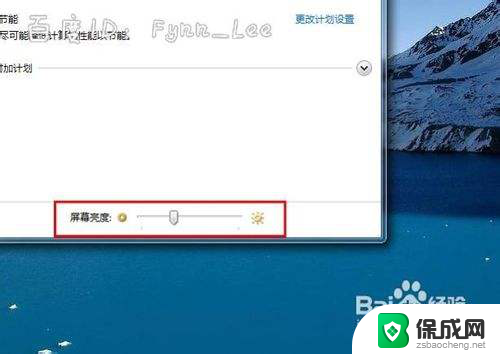
3.你可以在“平衡”或“节能”下点击“更该计划设置”进行屏幕亮度的调节。如图所示,在不同的电源环境下设置屏幕亮度以最大化节能。
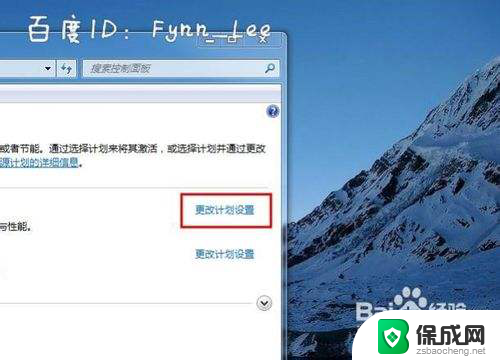
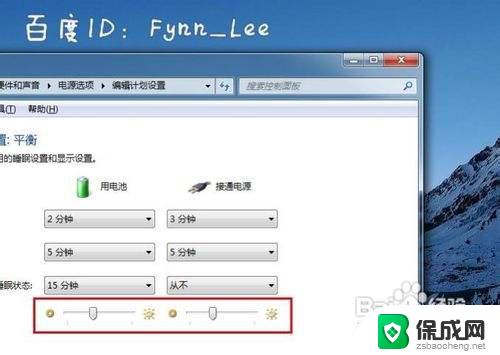
4.当然,你不止这一种调节屏幕亮度的方式。还可以通过快捷组合键进行屏幕亮度的快速调节。一些电脑可以通过Fn键和“设置向上”键进行调节。


以上就是笔记本显示器怎么调的全部内容,如果有遇到这种情况,那么你就可以根据小编的操作来进行解决,非常的简单快速,一步到位。
笔记本显示器怎么调 笔记本电脑亮度调节方法相关教程
-
 电脑笔记本亮度怎么调节? 笔记本电脑亮度调节方法
电脑笔记本亮度怎么调节? 笔记本电脑亮度调节方法2023-10-22
-
 笔记本怎么设置屏幕亮度调节 笔记本电脑亮度调节方法
笔记本怎么设置屏幕亮度调节 笔记本电脑亮度调节方法2024-07-20
-
 笔记本亮度如何调节 笔记本电脑屏幕亮度调节方法
笔记本亮度如何调节 笔记本电脑屏幕亮度调节方法2024-01-15
-
 笔记本在哪里调屏幕亮度 笔记本电脑亮度调节方法
笔记本在哪里调屏幕亮度 笔记本电脑亮度调节方法2024-04-25
-
 笔记本如何调整屏幕亮度 笔记本电脑亮度调节方法
笔记本如何调整屏幕亮度 笔记本电脑亮度调节方法2024-06-25
-
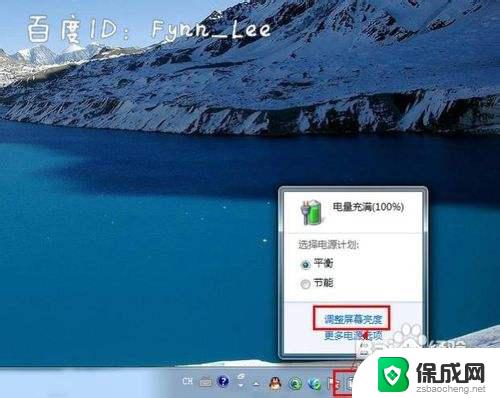 怎样调笔记本电脑亮度 笔记本电脑亮度调节方法
怎样调笔记本电脑亮度 笔记本电脑亮度调节方法2023-10-11
电脑教程推荐